锁屏快捷键win10 怎样手动锁屏Win10正式版
更新时间:2024-01-15 15:54:37作者:jiang
在日常使用Windows 10操作系统时,我们经常会遇到需要锁屏的情况,无论是离开电脑一会儿还是保护个人隐私,手动锁屏成为了一种常见的操作,而在Win10正式版中,锁屏快捷键的使用更加便捷,为用户提供了更多选择和便利。本文将介绍如何通过使用锁屏快捷键来手动锁屏Win10正式版,让我们一起来了解一下吧。
具体方法:
1.方式一:快捷键锁屏
按住键盘上的win+L组合快捷键即可快速锁屏,这种方法方便迅速。不仅适用Windows10还适用Windows XP以上版本。

2.然后,直接会看到锁屏的界面。在锁屏的界面上可以看到时间,日期及关机等信息及图标

3.方式二:手动锁屏
首先,点击windows10左下角的“开始”菜单。如下图所示。
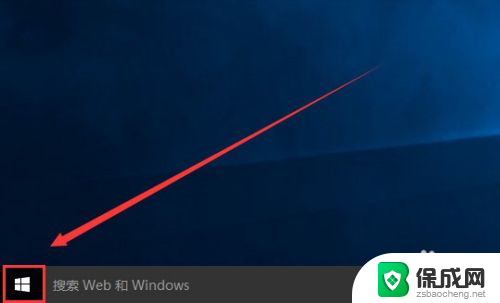
4.在弹出来的界面中,点击最上面的账户名称,如下图所示。
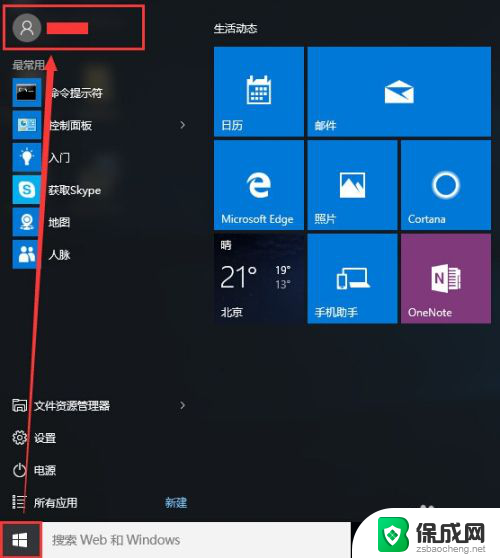
5.在弹出来的列表中选择“锁定”即可,如下图所示。
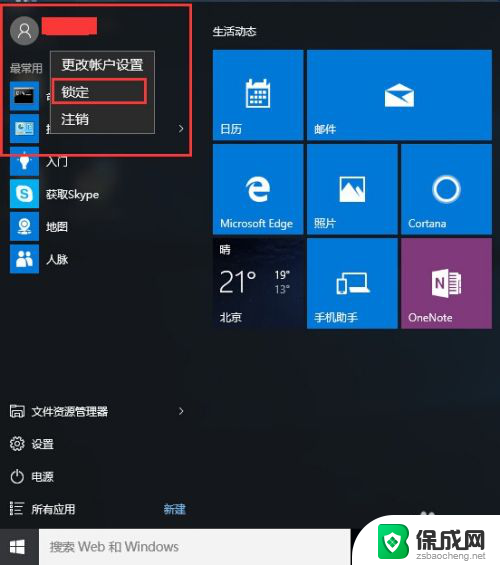
6.最后,也跟快捷键一样实现了锁屏,如下图所示。其实锁屏很简单,熟练掌握快捷键就更简单了。

以上就是win10锁屏快捷键的全部内容,如果遇到这个问题,你可以按照以上步骤解决,非常简单和快速。
锁屏快捷键win10 怎样手动锁屏Win10正式版相关教程
-
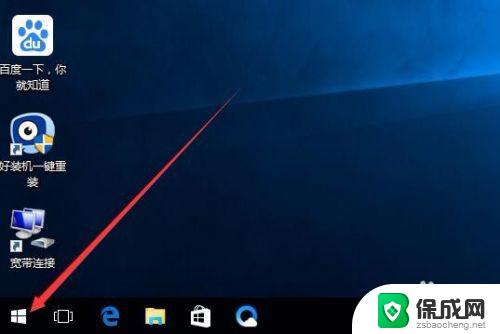 win10桌面锁屏快捷键 win10锁屏快捷键怎么设置
win10桌面锁屏快捷键 win10锁屏快捷键怎么设置2023-09-20
-
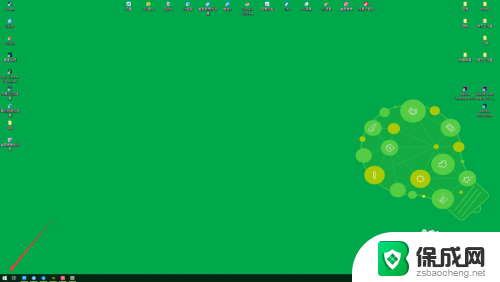 桌面锁屏设置在哪里 Win10怎么设置电脑锁屏快捷键
桌面锁屏设置在哪里 Win10怎么设置电脑锁屏快捷键2024-02-06
-
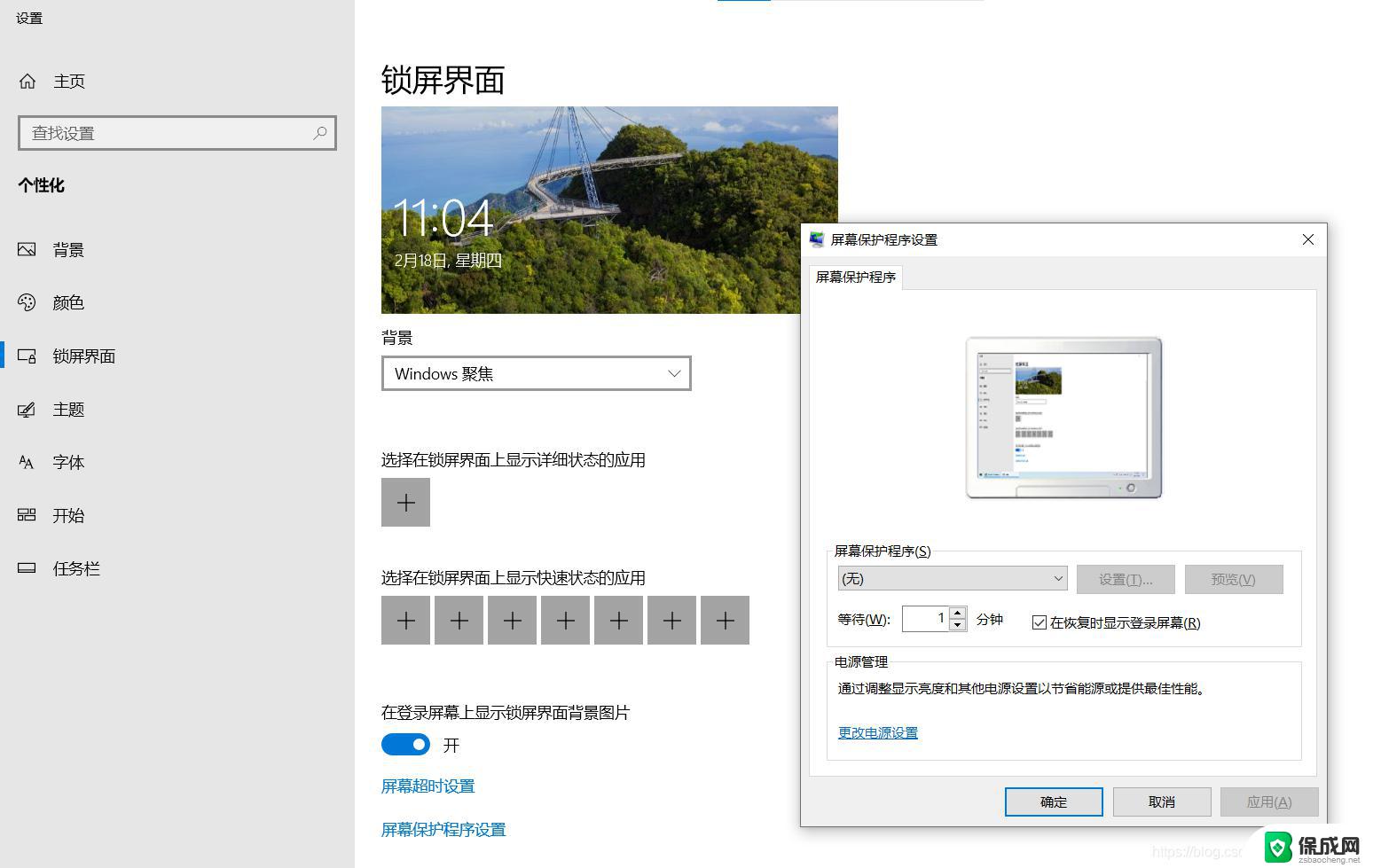 笔记本win10这么锁屏幕 电脑屏幕锁定快捷键
笔记本win10这么锁屏幕 电脑屏幕锁定快捷键2024-09-22
-
 电脑不要自动锁屏 win10怎样关闭电脑自动锁屏
电脑不要自动锁屏 win10怎样关闭电脑自动锁屏2025-04-01
-
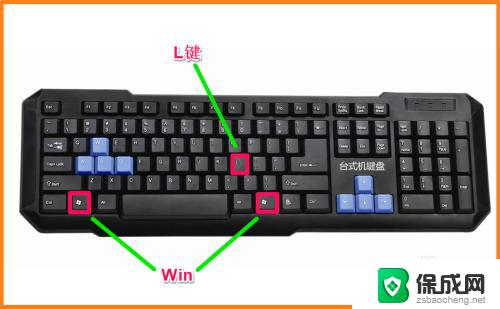 win十系统如何锁屏 Windows10电脑锁屏快捷键设置方法
win十系统如何锁屏 Windows10电脑锁屏快捷键设置方法2023-10-27
-
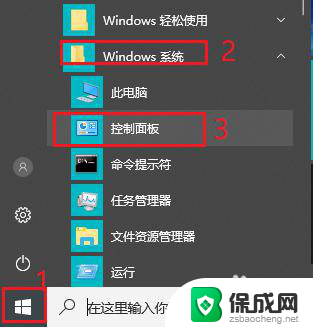 怎么能让电脑不锁屏 win10怎样禁止电脑自动锁屏
怎么能让电脑不锁屏 win10怎样禁止电脑自动锁屏2024-02-26
- win10自动锁屏设置 win10自动锁屏在哪里设置
- 自动锁定屏幕怎么设置 win10自动锁屏的设置方法
- 电脑怎么设置屏幕不锁屏 win10取消电脑自动锁屏步骤
- 怎么设置电脑屏幕不锁屏 win10电脑自动锁屏如何取消
- 电脑怎么样添加打印机 Win10正式版如何添加打印机驱动
- 0xc0000225 win10 修复 Windows 10 错误代码0xC0000225修复方法
- 如何关闭onedrive开机启动 Win10如何关闭OneDrive开机自启动
- 电脑音响可以连蓝牙吗 win10 台式电脑如何设置蓝牙音箱
- win10删除输入法语言 windows 10 系统删除输入法的步骤
- 任务管理器 黑屏 Win10任务管理器结束任务后黑屏解决方法
win10系统教程推荐
- 1 电脑怎么样添加打印机 Win10正式版如何添加打印机驱动
- 2 磁盘加锁怎么解除 Windows10系统磁盘加密解密设置方法
- 3 扬声器在哪打开 Windows10怎么检测扬声器问题
- 4 windows10u盘启动设置 win10电脑设置U盘启动方法
- 5 游戏系统老电脑兼容性 win10老游戏兼容性设置方法
- 6 怎么通过ip地址访问共享文件夹 win10共享文件夹访问速度慢怎么办
- 7 win10自带杀毒软件如何打开 win10自带杀毒软件如何使用
- 8 闹钟怎么设置音乐铃声 win10电脑更换闹钟铃声方法
- 9 window10屏幕保护怎么设置 电脑屏幕屏保设置方法
- 10 win10打印背景颜色和图像 win10打印网页时怎样设置背景颜色和图像